Para aqueles que instalaram o Windows 10 em seu computador, você também pode ter o Opção de desinstalação na inicialização recurso - que é outro menu de inicialização que aparece quando você reinicia o Windows 10 OS. Você descobrirá mais sobre esse recurso e também como desinstalá-lo no guia abaixo.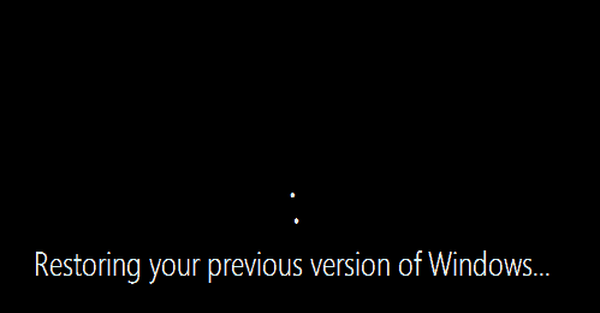
Este recurso de seleção de inicialização oferece a possibilidade de remover completamente o sistema operacional Windows 10, bem como outras opções. Se você esperar aproximadamente 30 segundos neste menu de inicialização, ele iniciará automaticamente o sistema operacional Windows 10 normalmente. Felizmente para nós, poucos usuários do Windows estão interessados neste menu de inicialização e ele desaparecerá com a próxima versão do Windows 10.
Desinstalação do Windows 10 na inicialização: livre-se disso
Remover desinstalação na inicialização no CMD
Se você deseja remover este recurso de inicialização, você pode fazer isso facilmente seguindo as linhas abaixo.
- Na tela inicial do seu sistema operacional Windows 10, comece a escrever o seguinte: “cmd” sem as aspas.
Nota: Outra forma de acessar a janela do prompt de comando é mover o cursor do mouse para o canto superior direito da tela e clicar com o botão esquerdo do mouse no recurso “Pesquisar”. Na caixa de pesquisa escreva “cmd” sem as aspas. - Após o término da pesquisa, clique com o botão direito no ícone “Prompt de Comando”.
- No menu que aparece, você precisa clicar com o botão esquerdo ou tocar no recurso “Executar como Administrador”.
Nota: Clique com o botão esquerdo ou toque no botão “Sim” se for solicitado por uma mensagem de Controle de Conta de Usuário dizendo para permitir o acesso. - Na janela do prompt de comando, escreva o seguinte: bcdedit / timeout 0.
- Pressione o botão “Enter” para executar o comando.
- Após a conclusão do processo, escreva o seguinte no prompt de comando: “Sair” sem as aspas.
- Pressione o botão “Enter” no teclado.
- Agora reinicie o sistema Windows 10 e verifique se a opção Desinstalar na inicialização está aparecendo agora.
- RELACIONADO: Correção: PC travou em um loop de inicialização ao atualizar para a atualização do Windows 10 de abril
Outros métodos para excluir a desinstalação na inicialização
Você pode desativar a desinstalação na inicialização removendo os arquivos do sistema operacional antigo armazenados na pasta Windows.OLD. Abra uma nova janela Executar ou simplesmente digite % systemdrive% no menu Iniciar para ir para o disco local. Localize a pasta Windows.OLD.
Outra maneira rápida de remover a desinstalação na inicialização é executar a Limpeza de disco. Vá para Iniciar, digite 'Limpeza de Disco' e clique duas vezes no primeiro resultado para iniciar a ferramenta. Selecione o disco que deseja limpar e escolha Instalações anteriores do Windows quando dada a escolha.
Recupere o recurso de desinstalação no Windows 10
- Novamente na tela inicial, escreva o seguinte: “cmd”.
- Clique com o botão direito no ícone “Prompt de Comando”.
- No menu, clique com o botão esquerdo ou toque no recurso “Executar como Administrador”.
- Agora, na janela do prompt de comando, escreva o seguinte: bcdedit / tempo limite 1.
- Pressione o botão “Enter” no teclado.
- Agora, depois que o processo for concluído, escreva o seguinte no prompt de comando: “Sair” sem as aspas.
- Pressione o botão “Enter” no teclado.
- Reinicie seu sistema Windows 10 e verifique se este recurso de desinstalação está sendo executado novamente.
Importante: Se quiser desinstalar o sistema Windows 10, você deverá ter certeza de ter as senhas das contas usadas no sistema operacional Windows anterior. Em algum momento, o processo de desinstalação solicitará que você digite sua senha.
Importante 2: Se você atualizou algum aplicativo para ser compatível com a versão do Windows 10, esteja ciente de que se você voltar para o sistema Windows 8.1 ou Windows 8, os aplicativos não funcionarão. Portanto, certifique-se de atualizar seus aplicativos para a versão do Windows que você está usando.
- RELACIONADO: Meu computador é compatível com Windows 10?
Importante 3: Se você executar o recurso “Atualizar” ou o recurso “Restaurar” no Windows 10, a opção de inicialização também será desabilitada ou pode quebrar, impedindo você de usar o sistema anterior do Windows normalmente. Então, se você quiser recuperá-lo, você terá que colocar novamente a mídia de instalação com a versão do Windows que deseja executar e reinstalá-lo, mas certifique-se de marcar a opção que diz para você manter seus arquivos pessoais.
Então aí está pessoal, agora você tem todas as informações necessárias para usar corretamente a opção de desinstalação na inicialização disponível no sistema operacional Windows 10. Se você tiver outras perguntas, deixe-nos saber na seção de comentários abaixo e nós o ajudaremos mais com este assunto.
HISTÓRIAS RELACIONADAS PARA VERIFICAR:
- Correção: só é possível inicializar no UEFI BOOT, mas o BIOS não está funcionando [Windows 10]
- Como adicionar o modo de segurança ao menu de inicialização no Windows 10
- Como evitar que o Windows 8, 8.1, 10 reinicie após a atualização
Nota do editor: esta postagem foi publicada originalmente em fevereiro de 2015 e desde então foi atualizada para atualização e precisão.
Esta página foi útil? sim não Obrigado por nos informar! Você também pode nos ajudar deixando uma avaliação no MyWOT ou Trustpillot. Obtenha o máximo de sua tecnologia com nossas dicas diárias Diga-nos porque! Detalhes insuficientes; difícil de entender; outro envio- Todas as dicas do Windows 10 que você precisa saber
- Guias do Windows 10
 Friendoffriends
Friendoffriends


